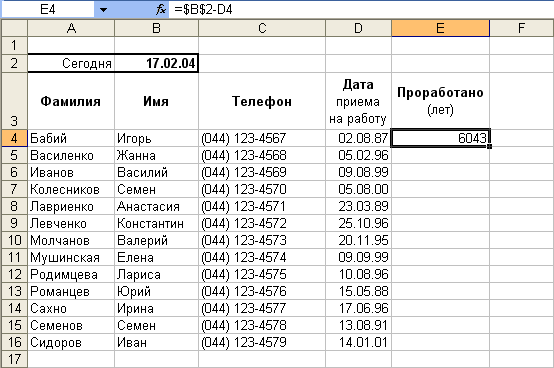Как выполнять арифметические действия с датами
В Excel есть несколько форматов дат. Над ними можно выполнять различные операции. Можно менять форматы дат (с помощью вкладки Число диалогового окна Формат ячейки) и сортировать их в порядке возрастания или убывания. С датами можно также выполнять арифметические действия. Например, чтобы получить какую-нибудь дату в будущем, можно прибавить к текущей дате заданное число дней. Или, если из одной даты вычесть другую, можно определить число дней, прошедших между ними.
Совет
Чтобы выбрать способ представления дат в рабочей таблице, выделите нужные ячейки и в меню Формат выберите команду Ячейки. В списке Числовые форматы вкладки Число включите режим Дата, а в списке Тип из широкого набора форматов дат выберите нужный. При этом способ представления дат в памяти компьютера не меняется; изменяется только способ внешнего представления дат в рабочей таблице.
- Чтобы выяснить, сколько проработал в компании тот или иной служащий, нужно из текущей даты вычесть дату поступления его на работу. Если в рабочей таблице содержатся даты приема на работу, в нее целесообразно добавить сегодняшнее число. (Самый простой способ введения текущей даты – с помощью комбинации клавиш CTRL +;).
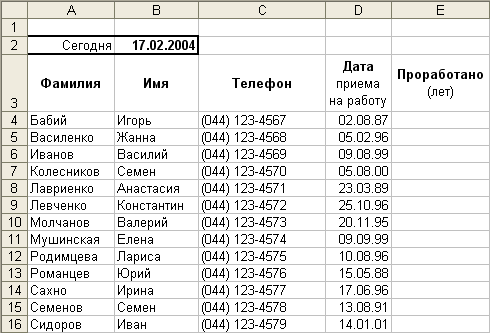
- Активизируйте ячейку, в которую будет заноситься трудовой стаж данного служащего.
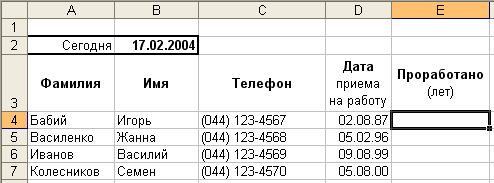
- Теперь из текущей даты нужно вычесть дату приема на работу. В рассматриваемом примере сначала можно попробовать воспользоваться формулой =$В$2-Е4. Обратите внимание на результат! Получилось такое большое число, потому что формула вычисляет количество дней (а не лет) работы на предприятии.